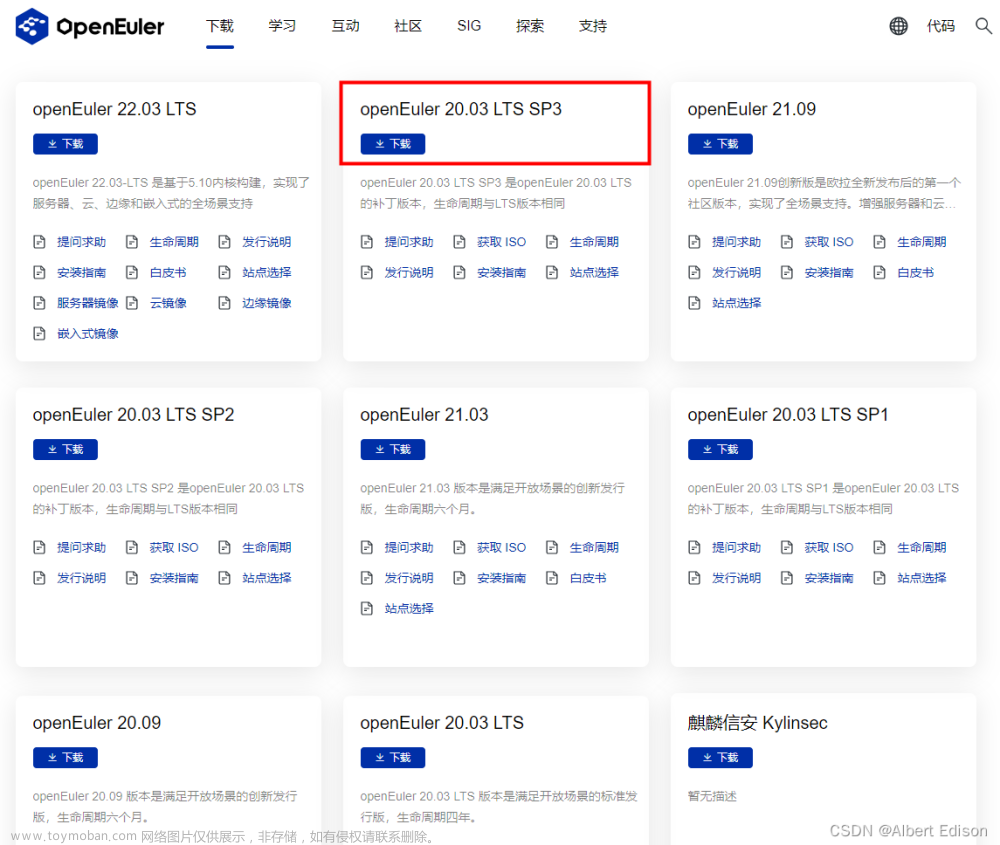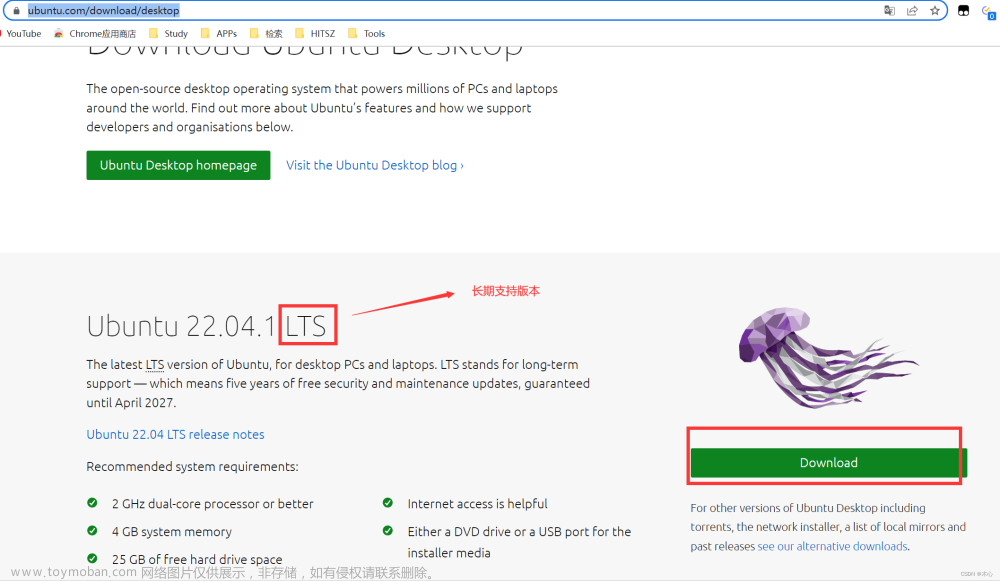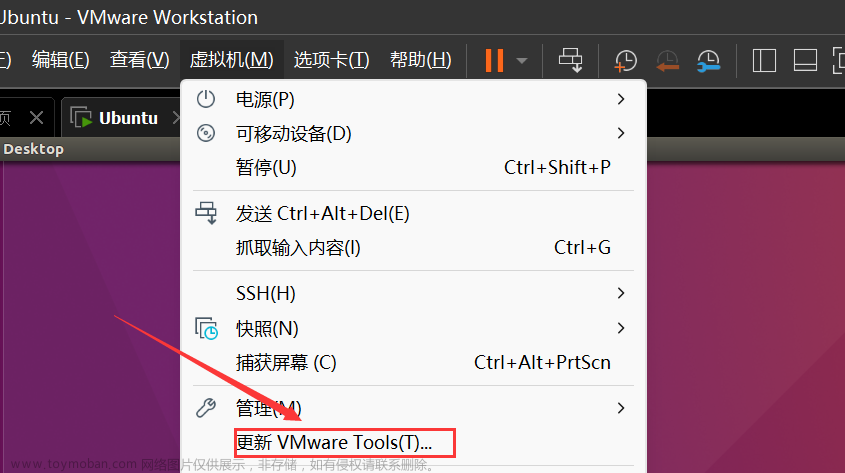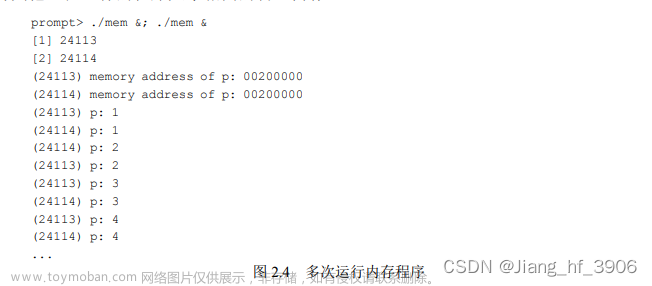VMware中安装FcusionCompute8.1
一、VMware Workstation分别安装CNA、VRM
注意事项:
根据自身电脑的规格,一般8G+内存的电脑配置可以支持
若自己电脑是4G规格建议跳过该实验
若自己电脑是8G规格建议测试分开VRM,CNA
若自己电脑是16G规格可以同时测试CNA,VRM
VRM手动安装:
创建一台虚拟机,规格:6核CPU、8G内存、200G磁盘(不立即分配) ,挂载VRM的镜像,配置相关参数,具体参数如下
1.创建虚拟机,勾选自定义
2.选择稍后安装操作系统
3.操作系统版本选择SUSE Linux Enterprise 12 64位(不要选错了啦!)

4.建议选择非系统盘,非还原盘存放虚拟机文件,防止磁盘空间不足或数据丢失


5.网络类型可以自行进行配置,可以选择桥接,NAT,仅主机,但后续配置静态配置VRM的地址需要跟桥接网络,NAT网络,仅主机网络同一个网段!
6.选择推荐
7.磁盘类型选择IDE

8.分配200G,不立即分配(精简)

9.为虚拟机挂载VRM镜像(VRM.ISO)
10虚拟化引擎勾选vt -x
11.打开虚拟机,选择install
12.系统加载中
13.配置相关参数(Tab键移动)配置网络,主机名,密码即可,网络配置与NAT网络相同网段(根据个人虚拟网络适配器配置进行选择)
配置IP地址和子网掩码
配置网关
选择IPV4
给主机命名
设置密码
配置都没问题,选择yes,等待安装
14.等待进度条
15.安装成功

16.输入用户名密码,正常访问VRM主机,在浏览器输入VRM的IP地址,登陆 FusionCompute(FusionCompute用户名:admin 密码:IaaS@PORTAL-CLOUD8!)
注意:VRM安装完毕后,需要稍等片刻,才能访问FusionCompute界面
CNA手动安装:
创建一台虚拟机,规格:4核CPU ,8GB内存,150GB硬盘(不立即分配),挂载CNA的镜像,配置相关参数,具体配置参数可以参考VRM手动安装。文章来源:https://www.toymoban.com/news/detail-815720.html
1、输入用户名密码,正常访问CNA主机,输入virsh list –all
注意:通过Vmware安装的VRM可能无法对接CNA,存在不同厂商不兼容的问题,也无法通过工具部署VRM与CNA。文章来源地址https://www.toymoban.com/news/detail-815720.html
到了这里,关于VMware中安装FusionCompute8.1.1 CNA和VRM镜像安装的文章就介绍完了。如果您还想了解更多内容,请在右上角搜索TOY模板网以前的文章或继续浏览下面的相关文章,希望大家以后多多支持TOY模板网!